一键还原精灵专业版安装卸载简介
时间:2020-04-02 12:35:49 作者:无名 浏览量:53
一键还原精灵专业版是一个最简单的方便化系统备份工具,它具有安全、快速、保密性强、压缩率高、兼容性好等特点,特别适合电脑新手和。通过一键还原精灵软件备份系统后,无论系统盘被如何破坏,你只需要在启动的时候按下你设定的快捷键进入还原界面,一键还原精灵软件就会轻松还原系统盘到你备份的时候的状态。
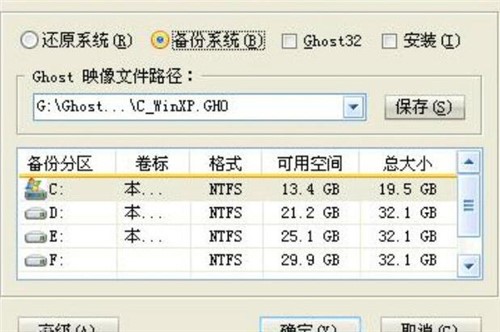
此版本不重新划分硬盘分区也不更改硬盘MBR,而是将系统备份到一个深度隐藏的文件夹里。适合新手和一般家庭用户使用。(安装6.0版前之前的个人版请先卸载原来的旧版本)。

一键还原精灵专业版安装卸载简介图二
一键还原精灵专业版软件特色:
◇采用GHOST为内核,备份还原系统快捷稳定。
◇实现一键式操作,并可灵活选择热键。
◇不修改硬盘分区表,安装卸载倍加放心。
◇自动选择备份分区,无需担心空间是否够用。
◇智能保护备份镜像文件,防止误删及病毒入侵。
◇独立运行DOS系统下,绝不占用系统资源。
◇完美支持多个分区备份还原及设置永久还原点。
◇可设置二级密码保护,以确保软件使用安全。
安装/升级方法:
注意:安装一键还原精灵专业版需满足以下条件:
1、操作系统为WIN2000/XP/2003/Server/NT(不支持WIN95/98/ME及VISTA系统,另外版本支持这些系统)
2、硬盘上必须有两个以上分区
卸载方法:
在程序栏中的一键还原精灵快捷方式中选择“卸载一键还原精灵”选项即可完成卸载(如果设置了管理员密码则需输入管理员密码方可卸载)。另外:如果已经备份了系统,卸载时会出现提示是否保存备份文件的提示,若选择否则备份文件保留在提示的分区根目录下。当重新安装一键还原精灵时,它会自动把备份文件放回备份分区中,十分智能傻瓜化。
一键还原精灵注意问题:
1、安装一键还原精灵后不得更改硬盘分区数量(如现在有三个分区,再用PQ等软件改成四个分区)和用PQ等 软件隐藏硬盘某个分区,否则将导致本软件失效。如确要更改或隐藏分区,请先卸载一键还原精灵。
2、不得格式化硬盘上所有分区,否则一键还原精灵可能失效。
3、如果硬盘上有隐藏分区,则在“多分区备份还原”选项看到的分区符号与WINDOWS下的将不一致,切勿混淆了盘符否则将恢复出错!
4、如果用户的硬盘超过137G且安装后一键还原精灵不能正常使用,请启用SATA补丁或进入BIOS将硬盘模式设置成兼容模式:CompatibleMode。
5、另外,一键还原精灵属免费软件,不得用于商业用途。不承诺对用户使用过程中造成损失负任何责任。
OneKey一键还原 18.0.18.1008 官方版
- 软件性质:国产软件
- 授权方式:免费版
- 软件语言:简体中文
- 软件大小:11468 KB
- 下载次数:19942 次
- 更新时间:2020/4/2 0:42:43
- 运行平台:WinAll...
- 软件描述:电脑用久了有点卡顿的现象?极速小编建议老机器定时重装,保证系统的流畅性。极速小编... [立即下载]
相关资讯
重装系统教程排行
- 装系统之后需要做的几件事
- 苹果计算机MacBookPro使用技巧教程
- 黑鲨装机大师一键重装系统操作教程
- 新手上路之Mac显示桌面教程
- 不用请维修师傅的windows重装系统方法
- 系统重装工具盘云装机助手使用方法
- 一键ghost下载
- 系统之家一键重装系统官方版下载简介
- 独品u盘pe系统使用教程
- Mac新手必看教程:软件安装与卸载
最新重装系统教程
- 一键还原精灵专业版安装卸载简介
- 系统重装工具盘云装机助手使用方法
- 在线教你一键ghost安装系统怎么用
- 老友装机下载使用教程
- 系统之家一键重装系统官方版下载简介
- 如何进入ghost还原系统步骤教程
- 一键ghost下载
- u帮忙启动盘制作工具
- 冰封U启动
- 电脑节电模式开不了机方法教学
系统教程分类
更多常用电脑软件
更多同类软件专题











